Priekšnoteikumi
Pirms pāriet uz galveno sesijas saglabāšanas soli, vispirms jāpārliecinās, vai lietderība. Ekrāns ir instalēts jūsu sistēmās. Ekrāns šodien bieži tiek iepriekš instalēts ar daudziem Linux izplatījumiem, kurus jūs varat viegli pārbaudīt, terminālā izpildot šādu komandu:
$ screen --versija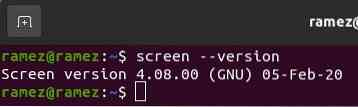
Tomēr, ja šķiet, ka jūsu sistēmā nav instalēts ekrāns jūsu datorsistēmās, varat to vienkārši izdarīt, izpildot šādu komandu terminālā:
$ sudo apt instalēšanas ekrānsEkrāna sesijas saglabāšana, atsāknējot
Ir gandrīz neiespējami iegūt ekrāna sesiju, kas pilnībā atbilst jūsu darbam. Tomēr joprojām ir veids, kā to pēc iespējas tuvināt sākotnējam stāvoklim. To var izdarīt, izmantojot .screenrc failu un pievienojot tajā dažas komandas.
Kas ir .screenrc fails?
The .screenrc fails, kuru mēs izmantosim, lai saglabātu ekrāna sesiju, ir lietotāja konfigurācijas fails jūsu GNU Screen lietderībai. Tas ir līdzīgs .emacs Emacs fails un ir līdzīgi pazīstams kā inicializācijas fails. Nozīmē, ka ikreiz, kad sākat ekrānu, tas vispirms izpildīs visas komandas, kas atrodas šajā failā, un pēc tam pāriet uz pārējo saturu. Šeit jūs varat saglabāt visas vajadzīgās ekrāna utilītas konfigurācijas, un tieši šīs konfigurācijas ļaus jums saglabāt ekrāna sesiju.
Tagad apskatīsim, kādām jābūt konfigurācijām.
Konfigurācija vietnei .screenrc fails
Šeit varat pievienot vairākas dažādas konfigurācijas, kas atbilst jūsu interesēm, piemēram, sākuma sveiciena lapas izslēgšana vai taustiņu saistījumu iestatīšana ērtai saīsnei. Lai saglabātu mūsu ekrāna sesiju, es galvenokārt izmantoju šādu konfigurācijas failu.
# milzīgs ritināšanas buferisdefscrollback 5000
# nav sveiciena ziņojuma
startup_message off
# noklusējuma logi
ekrāns -t apvalks 1 bash
ekrāns -t Python 2 pitons
# izkārtojums
izkārtojums automātiski saglabāts
izkārtojums jauns
atlasiet 1
izkārtojums pievienot vienu
izkārtojums izvēlieties vienu
Iepriekšminētajā konfigurācijā ritināšanas buferis ir teksta daudzums, kuru vēlaties parādīt ekrānā. Vienmēr ir labi turēt šo lielo, jo jūs redzēsiet tekstu skaidrāk un viegli paveiksiet savu darbu. Šī komanda ir, kā minēts iepriekš, lai izslēgtu sveiciena ziņojumu.
Noklusējuma logi ir tie, kur parādās ekrāna sesijas saglabāšanas galvenais elements. Šie ir noklusējuma logi, kas tiks atvērti, startējot. Jūs varat norādīt savas svarīgās mapes, kur jūs, iespējams, strādājat šeit, jo tās tiks automātiski atvērtas. Izkārtojuma sadaļā pirmā komanda, izkārtojums automātiski saglabāts, ir vissvarīgākais, jo tas saglabā ekrāna sesijas. Tas tiek darīts, ieslēdzot automātiskās saglabāšanas režīmu, un tādējādi ar katru veicamo darbību tas automātiski saglabā jūsu darbu.
Ir svarīgi atzīmēt, ka izkārtojuma automātiskā saglabāšana komandā darbojas tikai ar skaidri nosauktiem izkārtojumiem jūsu komandā .screenrc, tādēļ, ja vēlaties saglabāt jaunu izkārtojumu, jums tas vai nu īpaši jāpiemin .screenrc failu vai izmantojiet šo komandu, lai saglabātu izkārtojumu:
$ izkārtojums saglabā jūsu izkārtojuma_nosaukumuPēc konfigurāciju pievienošanas mapē .screenrc fails, tiklīdz restartēsit vai atkal piesakāties savā Linux sistēmā, redzēsiet, ka ekrāna sesijas ir saglabātas.
3) Trešās puses pieteikumi
Alternatīva konfigurāciju izmantošanai jūsu .screenrc failam ir jāizmanto trešo pušu lietojumprogrammas, kas nodrošina papildu rīkus kopā ar ekrāna komandām, lai padarītu darbu efektīvāku. Viens no šādiem rīkiem ir ekrāna sesija, programma ar dažādām utilītprogrammām, kuras varat izmantot, jo tas atvieglo darbu ar GNU Screen. Ekrāna sesijas varat viegli saglabāt, izmantojot saglabāt šīs programmas komandu. Tas nodrošina vairākas dažādas ekrāna sesiju saglabāšanas iespējas. Tie ietver pašreizējās sesijas vai jebkuras jūsu sesijas saglabāšanu.
Notiek pašreizējās sesijas saglabāšana:
$ scs save-forceJebkuras sesijas saglabāšana:
$ screen-session save -S sesijas nosaukums saglabāts sesijas nosaukumsIepriekš komandā sesijas nosaukums attiecas uz sesijas nosaukumu, kuru vēlaties saglabāt, un uz saglabāta sesijas nosaukums attiecas uz nosaukumu, ar kuru vēlaties saglabāt sesiju.
Secinājums:
Ekrāna utilīta ir ārkārtīgi noderīga, jo tā mums palīdz izšķirošos brīžos, kad nejauši pazūd mūsu interneta savienojums vai neizdodas tīkls, kā rezultātā mēs zaudējam darbu. Ekrāns ļauj ērti darbināt procesus fonā, un, kā redzams iepriekš, kļūmju gadījumā varat sākt tieši no tā, kur tas tika pārtraukts. Instrumentu noteikti ir vērts izmantot.
 Phenquestions
Phenquestions


